KMPlayer常见问题及解决方法
- 格式:pdf
- 大小:128.40 KB
- 文档页数:5
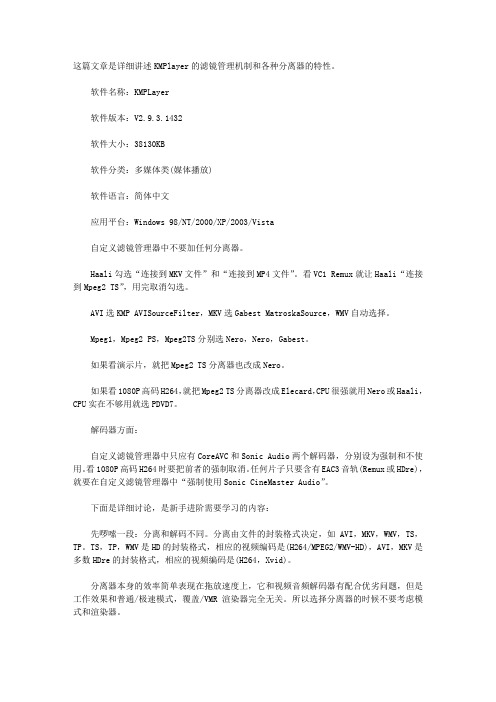
这篇文章是详细讲述KMPlayer的滤镜管理机制和各种分离器的特性。
软件名称:KMPLayer软件版本:V2.9.3.1432软件大小:38130KB软件分类:多媒体类(媒体播放)软件语言:简体中文应用平台:Windows 98/NT/2000/XP/2003/Vista自定义滤镜管理器中不要加任何分离器。
Haali勾选“连接到MKV文件”和“连接到MP4文件”。
看VC1 Remux就让Haali“连接到Mpeg2 TS”,用完取消勾选。
AVI选KMP AVISourceFilter,MKV选Gabest MatroskaSource,WMV自动选择。
Mpeg1,Mpeg2 PS,Mpeg2TS分别选Nero,Nero,Gabest。
如果看演示片,就把Mpeg2 TS分离器也改成Nero。
如果看1080P高码H264,就把Mpeg2 TS分离器改成Elecard,CPU很强就用Nero或Haali,CPU实在不够用就选PDVD7。
解码器方面:自定义滤镜管理器中只应有CoreAVC和Sonic Audio两个解码器,分别设为强制和不使用。
看1080P高码H264时要把前者的强制取消。
任何片子只要含有EAC3音轨(Remux或HDre),就要在自定义滤镜管理器中“强制使用Sonic CineMaster Audio”。
下面是详细讨论,是新手进阶需要学习的内容:先啰嗦一段:分离和解码不同。
分离由文件的封装格式决定,如AVI,MKV,WMV,TS,TP。
TS,TP,WMV是HD的封装格式,相应的视频编码是(H264/MPEG2/WMV-HD),AVI,MKV是多数HDre的封装格式,相应的视频编码是(H264,Xvid)。
分离器本身的效率简单表现在拖放速度上,它和视频音频解码器有配合优劣问题,但是工作效果和普通/极速模式,覆盖/VMR渲染器完全无关。
所以选择分离器的时候不要考虑模式和渲染器。
先说AVI和MKV。

首先进入KMPlayer的参数选项内部,我们要做的第一件事是让解码器以及分离器的设置无条件使用。
紧接着我们要取消所有的默认内置解码器,使用我们自定义的解码器。
选项全部不选即可。
在选择外部视频解码器时,原先是除了默认的由libcodec.dll处理之外没有其它的可以调用,所以我们要使用用户自定义解码器来搜索当前系统存在的所有解码器。
由于之前安装过终极解码或者完美解码这种软件包,系统内部含有多种解码器/分离器,只要按下搜索并添加就可以把所有已经注册的解码器/分离器全部找出.之后我们也要定义一下分离器的使用,只有正确的分离才有能解码,这一步更为重要,其搜索和管理外部分离器方法和解码器一样,这里就不重复了。
另外,现在时下比较流行的Haali分离器,可以很好对MPEG2-TS MPEG-PS和MKV等封装分离,强烈推荐使用。
但是Haali分离器是在分离器选项里找不到的,而KMPlayer则专门有一处可以管理什么封装使用Haali分离器。
不过笔者研究了许久发现,在这里管理Haali分离器未必有效果,而直接在安装Haali分离器时直接选定则万无一失。
如何知道Haali分离器起作用了呢?除了在KMPlayer里查看之外,最简单的方法就是不论任何播放器调用了Haali分离器之后,其蚁陆嵌蓟岢鱿终庋 囊桓鐾急辏 饩捅砻饕丫 谡 返饔昧恕?如何判定你现在在KMPlayer里用的是何种分离器,何种解码呢?如下操作之后,我们看到使用了视频解码器是PowerDVD 7.X的H.264解码器,而音频解码器采用的是InterVideo Audio Decoder,因为Haali分离器并不在KMPlayer支持的列表之内,所以它未被显示,如上述方法,我们可以在桌面右下角的栏里看到它。
下面我们将开始介绍如何设置能在KMPlayer中针对各个编码打开硬解。
三、KMPlayer播放器设置H.264硬解指南H.264解码设置相对比较容易,其要求是之前要一定要安装上PowerDVD 7.X的H.264解码器,具体步骤请进上面介绍。

potplayer script error -回复如何解决PotPlayer脚本错误。
第一步:理解PotPlayer脚本错误的含义当我们使用PotPlayer时,可能会遇到脚本错误的问题。
脚本错误是指PotPlayer在执行一些脚本过程中出现的错误,导致某些功能失效或者导致软件崩溃。
了解脚本错误的含义是解决该问题的第一步。
第二步:确定脚本错误的具体信息当PotPlayer发生脚本错误时,通常会在软件界面或者弹出的错误窗口中显示具体的错误信息。
我们需要仔细阅读错误信息,了解错误的原因和可能的解决方法。
第三步:检查脚本文件是否存在或完整脚本文件是实现PotPlayer自定义功能的重要组成部分。
如果PotPlayer 无法找到或读取脚本文件,就会引发脚本错误。
因此,我们需要检查脚本文件是否存在于正确的文件夹中,并确保脚本文件完整无损。
第四步:更新PotPlayer或脚本文件PotPlayer及其相关脚本文件的更新通常包含了修复错误和增强功能的内容。
如果我们使用的是旧版本的PotPlayer或脚本文件,可能会导致脚本错误。
因此,我们应该及时更新PotPlayer软件和脚本文件,以获取最新的修复和改进。
第五步:禁用冲突的脚本或插件有时候,PotPlayer的脚本错误可能是由于与其他脚本或插件的冲突导致的。
为了确定是否是这种情况,我们可以尝试禁用所有本地脚本和插件,然后逐一启用,以确定造成脚本错误的具体脚本或插件,并进行相应的操作,例如更新或者卸载冲突的脚本或插件。
第六步:联系PotPlayer技术支持或社区如果以上方法都无法解决脚本错误问题,我们可以考虑联系PotPlayer的技术支持或参与PotPlayer的社区讨论。
PotPlayer的技术支持团队通常能够提供专业的指导和解决方案。
而参与PotPlayer的社区讨论,我们可以在众多用户中获得经验和建议,甚至可能找到已知的脚本错误解决方案。
通过以上几个步骤,我们应该能够解决大部分PotPlayer脚本错误的问题。
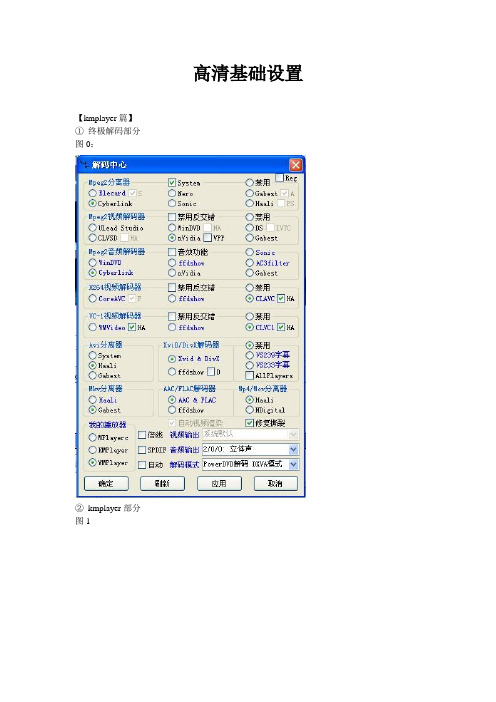
高清基础设置
【kmplayer篇】
①终极解码部分
图0:
②kmplayer部分
图1
图2
图3
图4
图5
图6
图7
图8
图9
图10
图11
图12
图13
对于渲染器,xp跟vista有着不同的设置。
如果是xp的话A卡N卡选择Vmr9未渲染,覆盖渲染合成器都是可以的,不过两者速度来说覆盖渲染器能快点,vmr9显示字幕能舒服点,两者根据自己的喜好来设定就行。
如果是vista的话,如果想要使用硬解,必须选择增强型覆盖渲染合成器c\a。
软解则没有要求。
【kmp设置基本完成】
【使用注意事项】
①视频(高级)选项在kmplayer上点右键-选项-高级菜单。
②声音变小了。
如果开启了超级速度模式,规格化音频就会被关闭,3D环绕音效也会消失,如果对声音有所要求,请使用高速模式,或者质量模式(前提是你的机器性能够好)
对于这个问题,有一种可尝试使用的解决办法。
使用普通模式
图14
图15
这里必须设置,因为如果使用普通模式的话,会产生分辨率差异,所以必须手动选上这个总是使用才行。
③播放时画面比例很奇怪
图16
以上为【终极解码+ kmplayer】全部设置方式。

kmssink 指令-回复KMSSink是一种非常有用的工具,它是KMPlayer的一个插件,用于解决在使用KMPlayer播放视频时出现的无法播放或播放中出现问题的情况。
在这篇文章中,我们将逐步回答关于KMSSink指令的问题,帮助你了解并正确使用这个强大的工具。
第一步:了解KMPlayer和KMSSinkKMPlayer是一款非常受欢迎的多媒体播放器,它支持广泛的视频和音频格式。
但有时,在使用KMPlayer播放视频时,会遇到无法正常播放或播放过程中出现问题的情况。
为了解决这些问题,KMPlayer开发了KMSSink插件。
KMSSink是KMPlayer的一个内部插件,它可以修复和优化视频播放过程中出现的各种问题。
KMSSink通过对视频解码和渲染过程进行优化,可以提供更流畅、稳定的视频播放体验。
第二步:下载和安装KMSSink插件首先,你需要从官方网站或其他可靠的来源下载KMPlayer。
安装完成后,你需要确认KMSSink插件已经包含在KMPlayer中。
一般情况下,KMSSink插件已经随KMPlayer一起安装,所以你只需要启动KMPlayer 并确认插件是否可用。
第三步:调整KMPlayer的设置一旦确认KMSSink插件可用,你需要对KMPlayer进行一些设置以启用KMSSink插件。
启动KMPlayer,并依次点击右上角的“选项”、“首选项”选项。
在首选项窗口中,选择“过滤器”选项卡。
然后在过滤器列表中找到“KMSSink”并选择它。
点击“优先权”按钮,确保KMSSink插件的优先级设置为最高。
这将确保KMSSink插件将被优先使用。
第四步:优化KMSSink设置接下来,你可以进一步优化KMSSink的设置,以获得更好的视频播放效果。
点击首选项窗口中的“视频处理”选项卡。
在视频处理选项卡中,你可以调整KMSSink的各种设置,例如锐化、降噪和色彩增强等。
根据你的喜好和需要,你可以尝试不同的设置组合,并观察其对视频播放效果的影响。
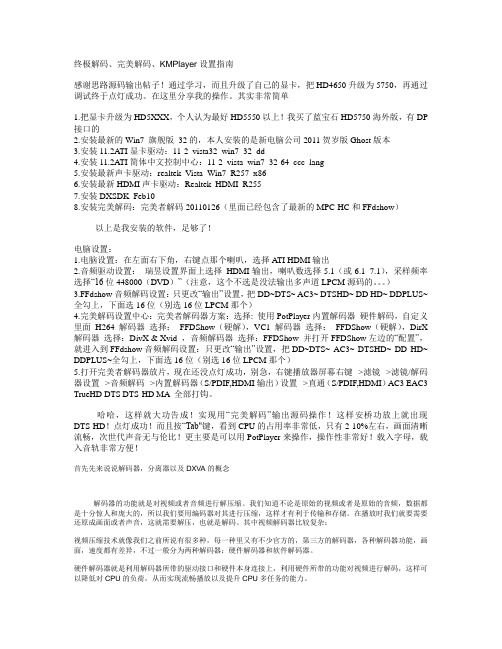
终极解码、完美解码、KMPlayer设置指南感谢思路源码输出帖子!通过学习,而且升级了自己的显卡,把HD4650升级为5750,再通过调试终于点灯成功。
在这里分享我的操作。
其实非常简单1.把显卡升级为HD5XXX,个人认为最好HD5550以上!我买了蓝宝石HD5750海外版,有DP 接口的2.安装最新的Win7 旗舰版32的,本人安装的是新电脑公司2011贺岁版Ghost版本3.安装11.2ATI显卡驱动:11-2_vista32_win7_32_dd4.安装11.2ATI简体中文控制中心:11-2_vista_win7_32-64_ccc_lang5.安装最新声卡驱动:realtek_Vista_Win7_R257_x866.安装最新HDMI声卡驱动:Realtek_HDMI_R2557.安装DXSDK_Feb108.安装完美解码:完美者解码20110126(里面已经包含了最新的MPC-HC和FFdshow)以上是我安装的软件,足够了!电脑设置:1.电脑设置:在左面右下角,右键点那个喇叭,选择A TI HDMI输出2.音频驱动设置:瑞昱设置界面上选择HDMI输出,喇叭数选择5.1(或6.1 7.1),采样频率选择“16位448000(DVD)”(注意,这个不选是没法输出多声道LPCM源码的。
)3.FFdshow音频解码设置:只更改“输出”设置,把DD~DTS~ AC3~ DTSHD~ DD HD~ DDPLUS~全勾上,下面选16位(别选16位LPCM那个)4.完美解码设置中心:完美者解码器方案:选择: 使用PotPlayer内置解码器硬件解码,自定义里面H264解码器选择:FFDShow(硬解),VC1 解码器选择:FFDShow(硬解),DirX 解码器选择:DivX & Xvid ,音频解码器选择:FFDShow 并打开FFDShow左边的“配置”,就进入到FFdshow音频解码设置:只更改“输出”设置,把DD~DTS~ AC3~ DTSHD~ DD HD~ DDPLUS~全勾上,下面选16位(别选16位LPCM那个)5.打开完美者解码器放片,现在还没点灯成功,别急,右键播放器屏幕右键-->滤镜-->滤镜/解码器设置-->音频解码-->内置解码器(S/PDIF,HDMI输出)设置-->直通(S/PDIF,HDMI)AC3 EAC3 TrueHD DTS DTS-HD MA 全部打钩。
potplayer script error -回复标题:解决PotPlayer脚本错误的全面指南【PotPlayer脚本错误】是许多PotPlayer用户在使用过程中可能会遇到的问题。
这种错误通常是由于脚本文件的损坏、不兼容或者设置问题导致的。
本文将详细解析这个问题,提供一步一步的解决方案。
一、理解PotPlayer和脚本错误PotPlayer是一款由韩国公司DAUM开发的全能型媒体播放器,因其强大的功能和出色的性能深受用户喜爱。
然而,如同所有软件一样,PotPlayer 在使用过程中也可能出现各种问题,其中“脚本错误”就是一种常见的问题。
脚本错误通常是指PotPlayer在执行外部脚本文件时出现了问题。
这些脚本文件可能是用于增强PotPlayer功能的插件,或者是用于自定义播放器界面和操作的代码。
当PotPlayer无法正确解析或执行这些脚本文件时,就会出现“脚本错误”。
二、识别脚本错误的症状PotPlayer脚本错误的症状可能因具体情况而异,但以下是一些常见的表现:1. 播放器启动时出现错误提示,提示中包含“脚本错误”字样。
2. 播放器的部分功能无法正常使用,例如字幕加载失败、音视频同步问题等。
3. 播放器界面显示异常,如按钮缺失、界面错位等。
三、排查脚本错误的原因要解决PotPlayer的脚本错误,首先需要找出问题的根源。
以下是一些可能的原因:1. 脚本文件损坏或丢失:脚本文件可能由于病毒攻击、意外删除或硬盘故障等原因而损坏或丢失。
2. 脚本文件版本不兼容:如果你使用的脚本文件是为旧版PotPlayer设计的,那么在新版PotPlayer中可能会出现兼容性问题。
3. PotPlayer设置问题:PotPlayer的一些设置可能会影响脚本的执行,例如脚本执行权限、脚本路径设置等。
四、解决脚本错误的步骤了解了脚本错误的原因后,我们可以采取以下步骤来解决问题:1. 重启PotPlayer:这是最基础的解决方法,有时候简单的重启就能解决一些临时性的脚本错误。
(KM知识管理)高清视频相关知识和 KMPlayer 硬解码(DXVA)设置“高清”,就是高清晰度,是相对于“标清”(即标准清晰度)而言的,主要是指高清晰度的视频媒体,高清技术的发展,越来越多的人接触到高清,现在网络上是铺天盖地的高清视频资源,高清电视、高清电影、高清MTV等等。
高源媒体的解码过程是怎么样的?如何才能在电脑上正确地播放高清媒体?什么是硬解,硬解有什么要求?如何设置才能调用硬解?以下文字将用最简单的语言,和较少的转业术语作出说明。
一、常见的高清视频的编码及封装格式对于高清视频来说,主流的编码技术目前主要有MPEG-2、DivX、XVID、H264/AVC、VC-1、RMVB和WMV-HD等等。
其中,H264/AVC、VC-1、MPEG-2是蓝光(Blu-rayDisc)所选择的编码格式,也是目前最流行的高清视频编码格式。
另外就是高清视频的封装格式,封装格式和编码格式是互相区别的,许多人会把它们混淆。
1、H264/X264/AVC编码格式绝大多数视听玩家对于H264编码都不会感到陌生,H264编码的身世显赫,是ITU-T(国际电信联盟视频编码专家组)与ISO/IEC(国际标准化组织动态图像专家组)合作组成的JVT(联合视频组)推动的新一代数字视频编码标准,也称为MPEG-4/AVC编码。
H264编码依托雄厚的背景,在技术上独树一帜,大幅领先于其它编码算法。
X264编码,是H264编码的一个开源分支,它符合H264标准,其功能在于编码,而不作为解码器使用,X264编码最大的特点在于注重实用,它在不明显降低编码性能的前提下,努力降低编码的计算复杂度,X264对于H264编码中的一些复杂编码特性做了折衷处理,其压缩视频体积小于XVID(MPEG-4)编码视频,以小体积、高画质的特点得到了广泛认可。
2、MPEG-2编码格式MPEG-2编码标准是由MPEG(MovingPictureExpertsGroup)工作组发布的视频与音频压缩国际标准。
potplayer script error -回复Potplayer脚本错误是指在使用Potplayer播放器时出现的错误或问题。
在本文中,我将为您逐步解答Potplayer脚本错误,并提供可能的解决方案。
第一步:了解Potplayer脚本错误在开始解决Potplayer脚本错误之前,我们首先需要了解脚本错误的具体含义和可能的原因。
Potplayer是一个功能强大的多媒体播放器,它支持自定义脚本来改变其外观和行为。
然而,由于脚本编写不当、脚本与播放器版本不兼容或脚本本身存在错误等原因,可能会导致脚本错误的出现。
第二步:确定脚本错误类型Potplayer脚本错误可能有很多种类型,如语法错误、调用错误、变量错误等。
要解决脚本错误,我们首先需要确定错误的类型。
一种常见的脚本错误是语法错误,这意味着脚本中存在语法错误,导致播放器无法正确读取和执行脚本内容。
第三步:检查脚本内容一旦确定了脚本错误的类型,我们需要仔细检查脚本的内容,并尝试找出可能的错误。
首先,确保脚本编写正确,没有任何拼写错误或错误的语法结构。
其次,检查脚本中的调用是否与播放器版本兼容。
有时,由于播放器更新或脚本依赖项缺失,脚本可能无法正确运行。
第四步:更新或重新安装播放器如果以上步骤没有解决问题,您可以考虑更新或重新安装Potplayer播放器。
有时,脚本错误可能是由于播放器版本与脚本不兼容引起的。
通过更新或重新安装最新版本的播放器,您可以确保播放器与脚本的兼容性,从而解决脚本错误问题。
第五步:查找更多解决方案如果以上步骤仍无法解决Potplayer脚本错误,您可以尝试查找更多的解决方案。
可以通过访问Potplayer官方网站或用户论坛来查找其他用户可能遇到的相似问题,并寻找他们已经找到的解决方案。
此外,您还可以尝试寻找第三方脚本插件或其他可用的脚本资源,以更好地满足您的需求。
总结:Potplayer脚本错误是在使用Potplayer播放器时出现的问题。
推荐在KMP 官方中文网下载最新版:/kmplayer/* 如何使用“Kmplayer Plus 设置程序”的一些特殊设置?“DXVA”选项为硬件加速,选择上相关解码器的可开启此解码器的硬件加速功能。
“IVTC”与“VPP”选项与MPEG2视频的实时IVTC有关;“TS(LPCM)”选项开启后播放某些LPCM音频的TS、M2TS媒体时可避免出现杂音问题,但不支持一些VC-1视频。
“Fix LPCM5.1”选项开启后播放5.1声道LPCM音频时可修正声道错乱问题。
注:“Kmplayer Plus 设置程序”是外挂式的,使用时须关闭 Kmplayer,设置才能生效。
* 如何进行H.264硬件加速/解码播放?前提是显卡硬件支持,并安装相应的驱动,如 Nvidia 6/7 系列的用户建议使用93.71/94.24 驱动,Nvidia 8 系列建议升级到 158.22 或以上,然后H.264 解码器选 Cyberlink (DXVA)、 Cyberlink PDVD7 (DXVA) 或 MPC-HC (DXVA) 才可使用该技术。
附:N卡一般在视频渲染器用“覆盖合成器”或“VMR9 无渲染”容易成功开启。
Vista系统下,Nvidia 8 及 ATI HD 系列须在“EVR 增强型渲染(C/A)”下才能开启。
* 如何开启VC-1硬件加速?前提是显卡硬件支持,并安装适合的驱动,才能软件开启。
开启 VC-1 解码器的硬件加速功能步骤:“Kmplayer P lus 设置程序” -》Haali 媒体分离器-》TS 或 TS (LPCM) “Kmplayer Plus 设置程序” -》VC-1 视频解码器-》Microsoft -》VC-1 设置另:上法不适用于 ATI HD 系列显卡,因为它是 VC-1 硬解,须用 MPC-HC (DXVA) 、ATI (DXVA) 或 CyberLink VC-1 解码器才能开启。
KMPlayer是现在非常流行的播放软件,但KMPlayer的设置不是很人性化,许多网友在使用过程中遇到了这样或那样的问题,笔者结合自己的心得,论坛网友发帖,以及网络将KMPlayer常见问题总结如下,希望能给您以帮助。
问:随便一个声音文件,或视频文件右键选择打开方式,选KMPlayer但没反映,如果先打开KMPlayer,再用KMPlayer打开文件就可以播放了。
右键选播放方式的方法用别的播放软件都好用,就KMPlayer不好用?
答:是格式关联的问题。
没有真正关联到KMPlayer 。
KMPlayer→“选项”→“参数设置”→“文件关联”,勾选对应的视频音频格式,关闭,再双击试试看。
问:为什么用KMPlayer播放某些RMVB格式的文件没有声音?
答:解决方法1:打开KMPlayer,在播放器屏幕上单击右键点“选项”、点击“参数设置”,点击左边的“滤镜控制”,在右边的“DirectShow:”选项栏后删掉MMST://后面的“.RM.RMVB”,其它可别动,然后关闭退出就搞定了。
解决方法2:下载一个RealPlayer 10的cook.dll文件,将它替换掉RealPlayer 11产生的cook.dll文件。
无论RealPlayer 11安装在哪里,把下载回来的cook.dll替换掉“C:Program FilesCommon FilesRealCodecs”下的cook.dll就可以立即解决问题。
问:KMPlayer全屏无图像?
答:一、打开视频“高级”里面的超级速度模式,在选项→“参数设置”→“视频处理”→“(渲染)VMR9窗口化”。
二、不行就删除KMPlayer文件夹,然后重启再重新解压绿色版KMPlayer(原压缩文件你应该保留了吧?)
三、还不行就删除显卡驱动然后重新安装
四、再不行就网上下个安装版的吧,我就是用这个现在没任何问题,也不用设置参数都自动搞定了。
问:播放电影时,想显示中英文双字幕,如何实现双字幕显示?
答:遇到这种情况可用外挂字幕支持
步骤1:“参数选项”→“滤镜设置”→“滤镜管理器”→“添加扩展滤镜”→KMP目录有个VSFilter.dll(如果没有,下载最新的vobsub,里面有这个文件),选上。
步骤2:“参数选项”→“滤镜设置”→扩展字幕控制将禁用取消即可
但是注意在极速模式下不能自动启动vobsub
问:如何能够让字幕正确显示?
答:“参数选项”→“字幕处理”→“字体”→语系设置为中文(简体),“默认字幕代码”设置成CHS GB。
问:KMPlayer拖动播放MOV文件停顿比较明显,这个如何优化?
答:在“参数选项”→“滤镜设置”里面的Mplayer项内添加.MOV,同时把QuickTime 项内的.MOV删除。
问:如何让字幕显示在画面下的黑色区域?
答:“参数选项”→“字幕处理”→绘制到图表层,或者右键菜单“平移与扫描”选择“4:3-纵向拉伸”就可以了。
问:KMPlayer如何实现多配置文件?
答:设好一种配置后“参数选项”→“配置备份”将当前配置保存起来,然后在右键菜单里就会多一项选择“参数配置切换”的菜单,就可以恢复到你设置好的一系列参数。
问:如何在不调整系统音量的情况下,增大播放的音量?
答:“选项”→“音频处理”→“独立音频控制”→“声音综合控制”→“基本音量调节”,范围在0%-400%之间。
可以通过Ctrl+TAB查看启用的“Audio DSP”是否设置成功。
并且不能在极速模式下,要求启用音频特效。
答:插件目录下文件都有什么用途?
答:“plugins”目录下都是用于Winamp的插件,允许删除。
不过在KMP同步截取功能上可能有些影响,因为要用到里面的音频转换插件,如果保留可以多一些选择性。
(enc_ 部分)
问:用KMP播放影片后,再用其他播放软件播放,影片的色彩就不对了,只有重启后才能正常。
请问这个现象如何能够避免?
答:不要使用硬件色彩控制E和Q来调整亮度,如果怕误调整,可以取消硬件色彩控制的快捷键定义。
问:看了一半的电影,下次打开该文件想接着继续看,能够实现吗?
答:右键菜单“播放”→“记住播放位置”
问:播放某影片CPU一直占用100%,如何解决?
答:可以尝试使用下面的方法,更换默认的视频音频解码器。
步骤1:用Tab键查看一下目前的影片使用的解码器,我们假设视频和音频都是MPEG2编码,月光套件(Moonlight-Elecard MPEG2 V ideo Decoder)对于MPEG2解码效果很好,并且支持硬件加速,因此我们将解码器更换为月光套件。
步骤2:取消目前MPEG2解码器。
“参数选项”→“滤镜设置”→“解码器”→“内置视频解码器”去选MPEG2。
步骤3:“参数选项”→“滤镜设置”→“解码器”→“扩展视频解码器”,点击“搜索扩展解码器”,这是为了搜索我们安装过的“Moonlight MPEG2 video Decoder”。
步骤4:在弹出的窗口中点击“搜索”按钮,经过搜索之后,就会显示在系统中已经安装的解码器列表。
步骤5:点击“确定”按钮后,返回到“扩展视频解码器”窗口,将“MPEG2 视频”的这一项设置为“月光三套件”之视频解码器(Moonlight-Elecard MPEG2 Video Decoder)
步骤6:“参数选项”→“滤镜设置”→“解码器”→“扩展音频解码器”,将“MPEG2 音频”这一项设置为“月光三套件”之音频解码器(Moonlight Odio Dekoda)
步骤7:“参数选项”→“滤镜设置”→“滤镜管理器”→“添加已注册的滤镜”,在滤镜列表中选择“月光三套件”之分离器(Moonlight-Elecard MPEG2 Demultiplexer),点击“确定”。
步骤8:回到“滤镜管理器”窗口后,将这个滤镜的优先级设置为“强制使用”,此时“月光三套件”设置成功了。
步骤9:按Alt+F切换到急速模式,这样才能使用刚才定义的编码器。
问题:如何播放在线节目?
答:格式hxxp://127.0.0.1:8888/X.rm 播放设置方法:
步骤1:“参数选项”→“滤镜设置”→DirectShow中删除.RM。
步骤2:“参数选项”→“滤镜管理器”→“添加已注册滤镜”添加RealMedia Source,并作为源过滤器勾选。
首次打开因为存在缓冲过程需要等少许时间,出现定屏情况可按先暂停播放再继续播放。
格式hxxp://127.0.0.1:8888/XXX.asf 播放设置方法:
步骤1:“参数选项”→“滤镜管理器”→“添加已注册滤镜”添加Windows Media source filter,并作为源过滤器勾选。
播放如果出现严重跳帧停顿,可使用KMP预储装置“参数选项”→“滤镜设置”→“内置源滤镜”,预储容量调整为30~50兆。
问:为什么KMP目录下的文件会自动更新?
答:如果您在“参数选项”→“一般选项”中选中了“检查是否有新版本”,主程序会自动链接到官方网站更新目录一次的。
问:为什么在KMP中注册了V obsub,却不能配置DirectV obSub属性?
如果仅仅是在“添加扩展滤镜”注册了V obsub,没有安装V obsub是不能配置DirectV obSub属性的,要想配置DirectV obSub属性,需要在系统中注册VSFilter.dll。
注册方法:
步骤1;复制VSFilter.dll到C:windowssystem32
步骤2:“开始-运行”,输入“regsvr32 vsfilter.dll”
问:为什么使用KMP显示多字幕,画面会有停顿现象?
答:建议不要使用KMP自己来显示多字幕,还是使用V obsub+KMP的方法。
比如让V obsub来显示英文字幕,用KMP来显示中文字幕。
禁止KMP显示多字幕的设置方法,“参数选项”→“字幕处理”→“字体”→立即显示SMI中的多国语言字幕取消选中即可。
另:vobsub调用字幕是按照字母顺序的。
指定vobsub仅播放英文字幕的方法是(中文同理):
步骤1:播放影片。
步骤2:手动选择播放英文字幕。
步骤3:然后选中DirectV obSub属性中→“其他”→立即应用更改。
以后vobsub会记住这种格式的字幕而优先选择了。
问:KMPlayer常用快捷键有?
答:软件色彩调整U增加,T降低。
(使用kmp播放器内置解码器的时候使用)
Ctrl+L 用来切换字幕语言。
Ctrl+“下移字幕位置。
Ctrl+”上移字幕位置。
PageUp PageDown 用来播放上一集下一集。
方向键快进,后退。
Scroll Lock 可以在屏幕右上角显示当前播放时间。
希望对于准备尝试KMP和对使用过程中一些问题还存在疑惑的朋友能够从这里找到答案。